Emissão de CTe – digitação manual
Veja aqui como emitir CTe à partir do XML da Nota Fiscal (CTe automatizado)
O CTe (Conhecimento Eletrônico de Transporte) é o documento que dá validade fiscal à operação de transporte.
Por isso as informações que compõe o CTe são aquelas que permitem a fiscalização do serviço em relação a tributos e impostos.
São informações como quem está contratando, quem irá pagar, quem irá receber pelo serviço prestado, os valores do serviço e o imposto gerado na operação.
Como emitir um CTe
Menu Frete > Movimentação de CT-e(s) > Dig. de CT-e
Aba CTRC

Nesta tela você irá informar dados dos envolvidos na Operação de Transporte. Os campos com títulos em azul são de preenchimento obrigatório.
Ao indicar a Ficha MVP (Motorista, Veículo e Proprietário), os dados do Motorista, Proprietário e Veículo já são automaticamente preenchidas.
Informe os dados da Transportadora e Filial (caso haja).
Em seguida, insira os dados dos demais envolvidos: remetente, destinatário e quem irá pagar (CNPJ/CPF Faturar).
Os dados da Cidade Origem e Cidade Destino serão carregados automaticamente, mas você pode alterá-los manualmente, se necessário.
Preencha o restante dos campos obrigatórios e vá para a Aba Nota Fiscal.
Aba Nota Fiscal
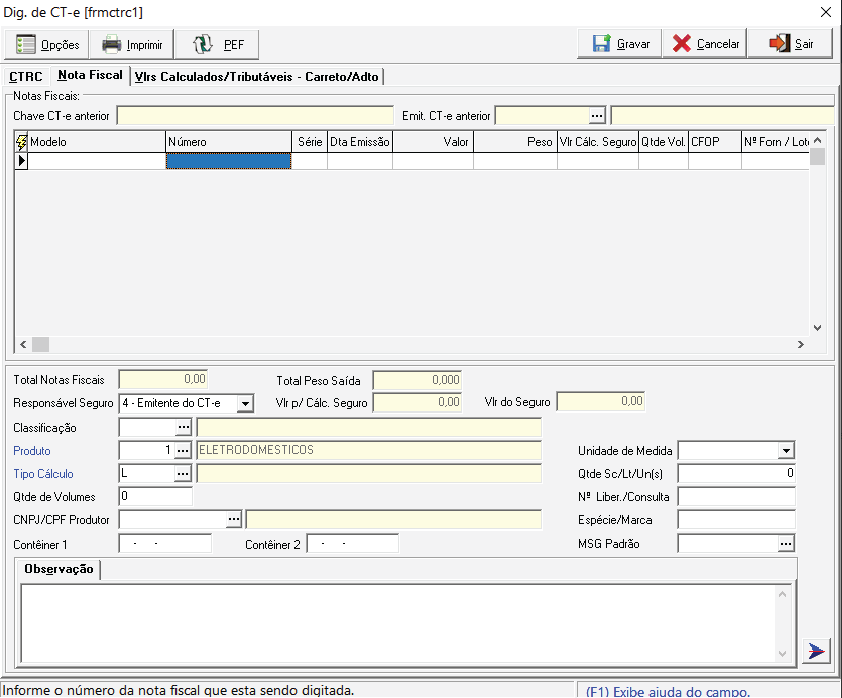
Nesta aba você irá informar as notas fiscais que irá transportar, os produtos e o tipo de cálculo que será utilizado.
O campo Chave CT-e anterior só ficará disponível quando o tipo do serviço (na aba CTRC) for selecionado como Subcontratação, Redespacho ou Redespacho Intermediário.
Insira os dados da Nota Fiscal que será vinculada ao CTe.
Importante: Para inserir uma nova Nota Fiscal, pressione a tecla ‘seta para baixo’ no seu teclado.
Alguns campos serão preenchidos automaticamente conforme você for inserindo as Notas Fiscais.
O campo Responsável Seguro, se necessário, poderá ser alterado manualmente.
Aba Vlrs Calculados/Tributáveis – Carreto/Adto
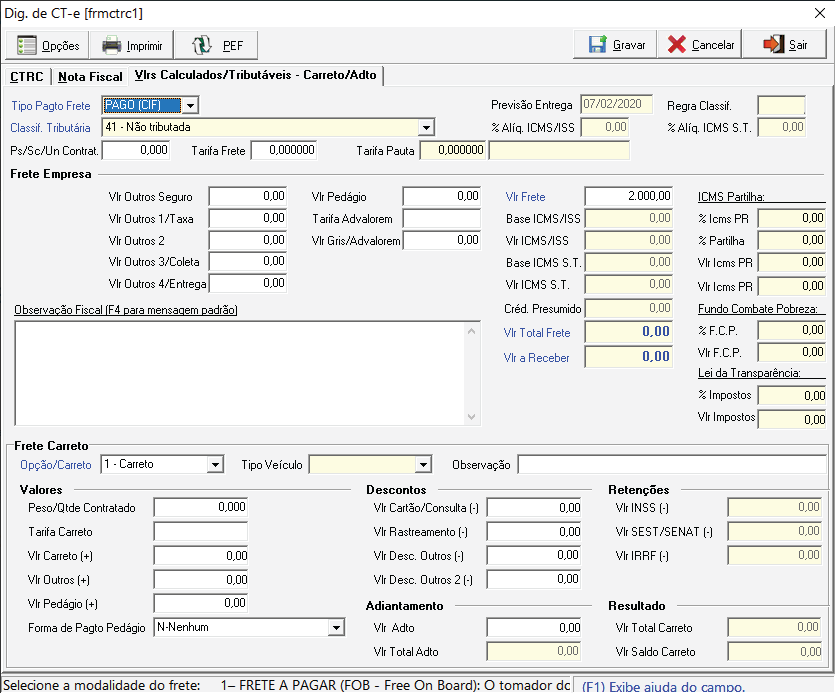
Selecione o tipo de pagamento do Frete, geralmente CIF ou FOB, classificação tributária e o Valor do Frete.
O sistema efetuará os cálculos tributários e fiscais automaticamente.
Clique em Gravar para concluir a digitação do CTe.
Envie o CTe para autorização da Sefaz
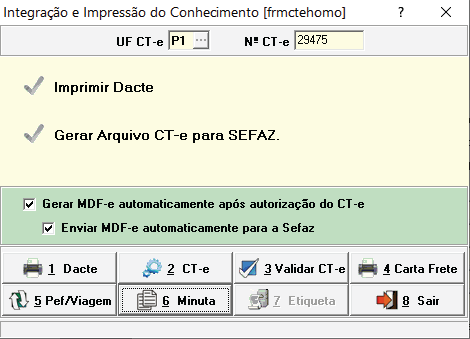
Nesta tela você poderá imprimir o Dacte.
Valide as informações do CTe antes de enviar para a Sefaz clicando no botão Validar CT-e.
Após validado, clique no botão CT-e para emitir o CTe e enviar para a autorização da Sefaz.
Operação de Transporte
- CTe
- MDFe
- CIOT e PEF
- NFSe
- Diversos
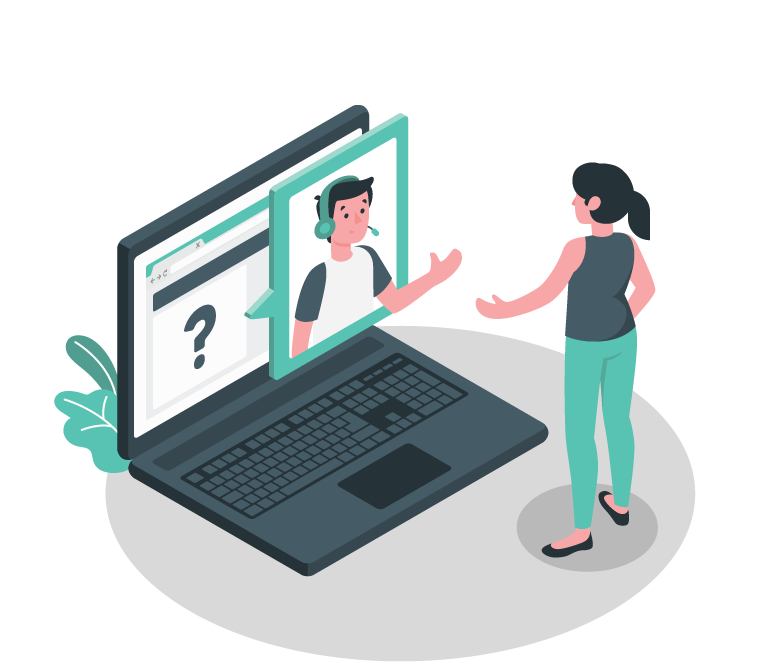
Não encontrou o que procurava?
Converse com nossos especialistas via WhatsApp.
Segunda à Sexta: 08:00 – 20:00
Sábado: 09:00 – 12:00